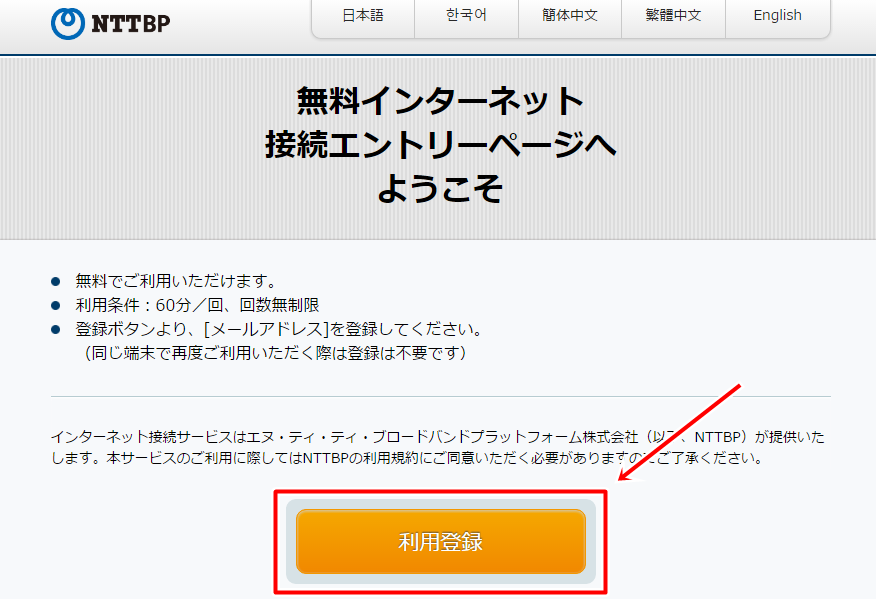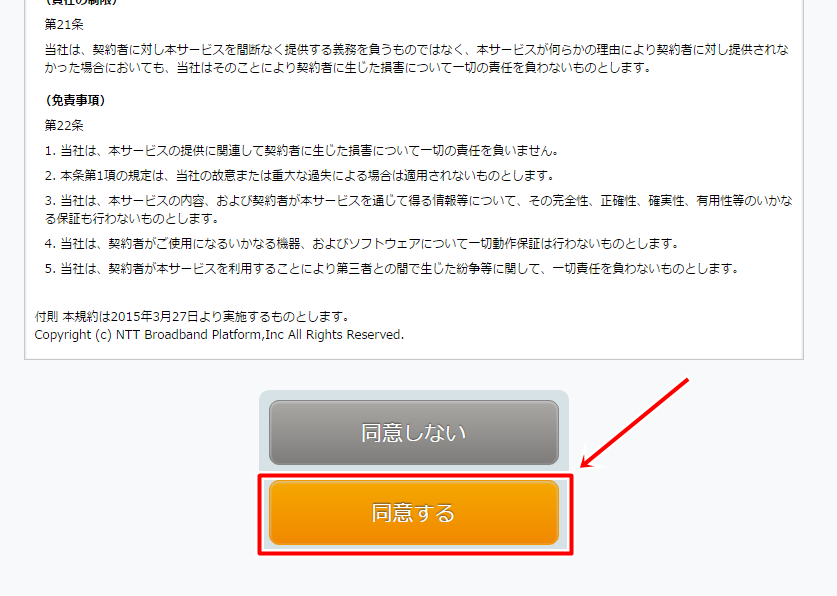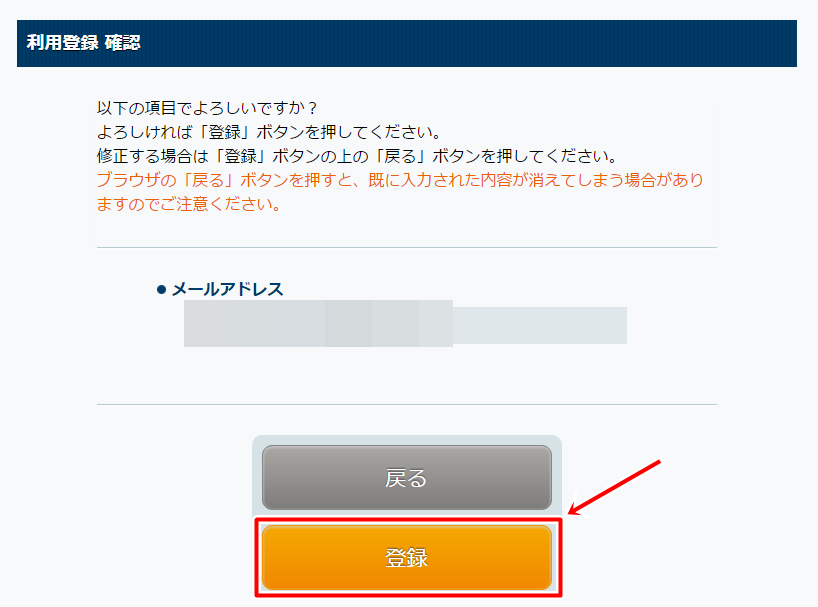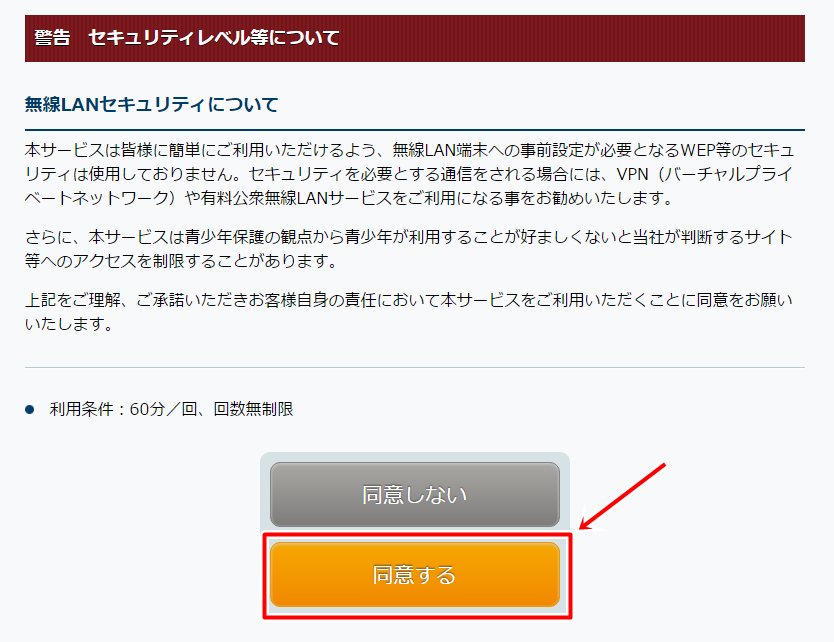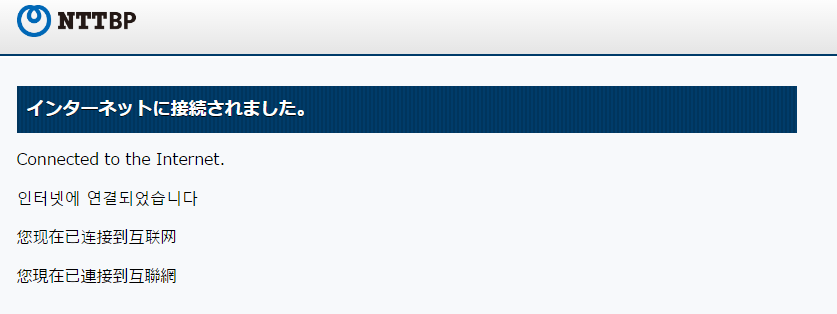JR東日本の主要駅にあるアトレで、無料WiFiが導入されていました。
最近アトレのカフェでパソコン作業している人が多いなあと思ったらそういうことだったんですね。
アトレの中ではスタバでしか使えないイメージでしたが、これで他のカフェでも作業しやすくなりました。
秋葉原、吉祥寺、恵比寿などのアトレでも使えます。
使い方はとても簡単です。
アトレ無料WiFiの使い方
スマホでもパソコンでも使い方は同じです。
今回はWindows 10のPCで接続してみます。スマホでも同じ画面が表示されますので手順は変わりません。
まず、WiFiマークをクリックして、WiFi一覧を表示します。すると、「atre_Free_Wi-Fi」が見つかりますので、接続します。
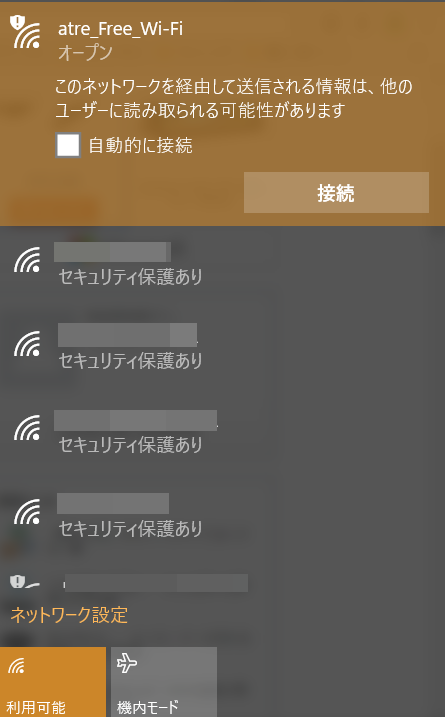
次に、ブラウザを開きます。iPhoneの場合もブラウザを開いてください。すると、アトレの無料WiFiページに自動で接続されます。「インターネットに接続する」をクリックしてください。
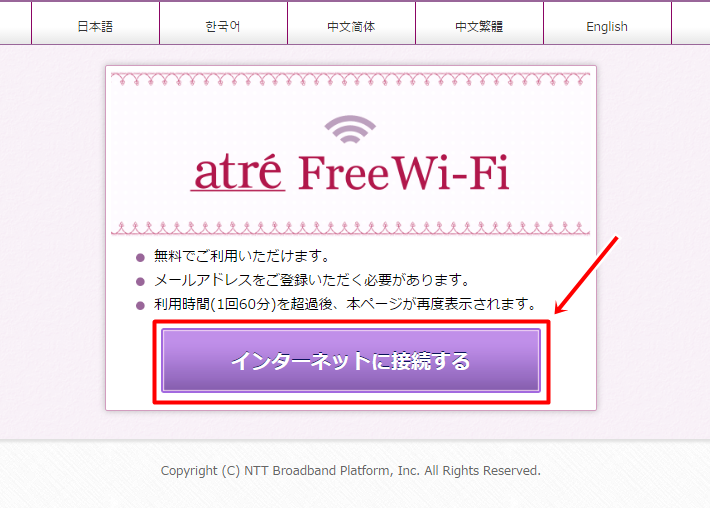
「ご利用規約への同意」というページが出てくるので、一番下までスクロールします。
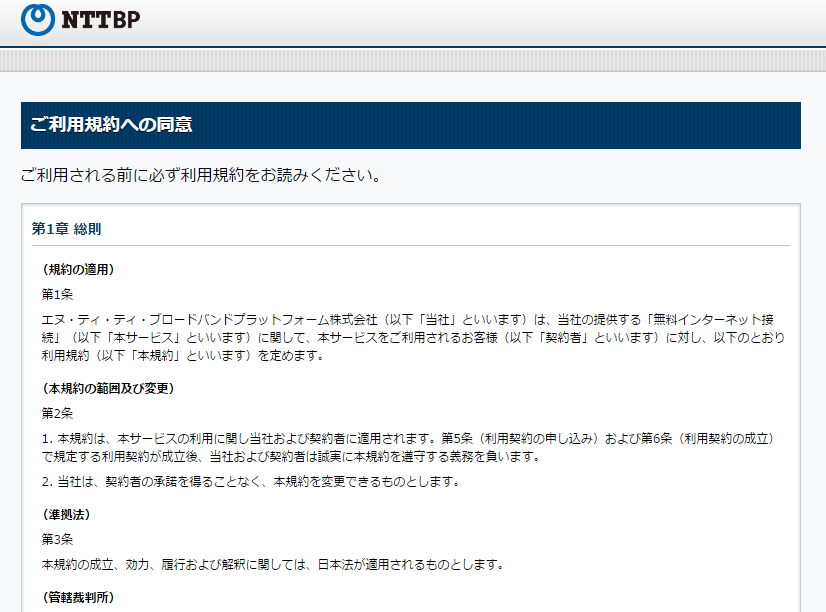
メールアドレスを入力して、「確認」をクリックします。ここに入力するメールアドレスは登録のためだけに使われるもので、メールが届いたりすることはありません。

セキュリティレベルについて注意事項が表示されます。同じ無料WiFiを使っている人に、通信を盗み見られる可能性があるということが書かれています。個人情報などを入力するのはちょっと怖いですね。とはいえ、そういった通信はデータ自体が暗号化される仕組みになっているので、通信が盗み見られても大丈夫なようになっているみたいです。が、やはり怖いので取り扱いには十分注意しましょう。
実際に使ってみた
アトレの無料WiFiは、60分経つと一旦接続が切れます。
その場合は、再度接続しなおせば、また60分使えます。
また、一旦メールアドレスを登録すれば、365日は再入力なしで接続できます。クリックだけで接続できるようになるので簡単です。
WiFiの速度は申し分なく、サクサクとブラウジングできます。
アトレのカフェなら快適に作業できるので、ネットが使えるのは嬉しいですね。
ぜひアトレに立ち寄った際は使ってみてください。